Réception d'achat
Utilisez cette transaction pour effectuer une réception d'achat, qu'il s'agisse d'une réception directe (sans commande d'achat), ou d'une réception issue d'une commande d'achat.
Vous pouvez y accéder depuis :
- le menu Réception de la page d'accueil pour une réception directe ou une réception de commande,
- les consultations Visu. commande achat et Visu. ligne cde achat pour une réception de commande.
Prérequis
Prérequis fonctionnels
-
Article-site (GESITF) :
Ouvrir : Données de base > Articles > Articles-Sites
Utilisez cette fonction pour définir l' Emplacement suggéré qui s'affiche dans cette transaction. Accédez à la section gestion et cochez la case Gestion emplacement. La grille des emplacements par défaut affiche la liste des catégories d'emplacement définies dans la fonction de Catégorie de produit (GESITG) pour les différents types de mouvement.
L'emplacement suggéré est l'emplacement par défaut que vous avez choisi pour la catégorie d'emplacement définie pour les mouvements réception fournisseur.
Pour être utilisé comme emplacement suggéré, l'emplacement par défaut doit être défini avec un code d'emplacement complet. Il ne peut pas être défini avec des caractères génériques (*,#,!,?).
-
Paramétrage Mobile Automation (FUNADCSEARCH)
Ouvrir : Paramétrage > Stocks > Paramétrage Mobile Automation
Dans cette fonction, utilisez la section Filtre article pour sélectionner les informations que vous souhaitez utiliser pour rechercher un produit, en plus du code produit. Vous pouvez définir 2 critères supplémentaires : Le Code EAN fournisseur, le Code article fournisseur, le Code EAN X3ou la Description article X3.
Ces 2 critères sont utilisés uniquement pour les reçus de bons de commande. Pour les réceptions directes, les informations qui s'affichent et que vous pouvez utiliser pour rechercher un produit sont les suivantes : le code produit, la Description article X3, le Code EAN fournisseur et le Code article fournisseur.
Prérequis service web
Dans Sage X3, effectuez les actions ci-dessous.
-
Ouvrir : Administration > Services web > Configuration pools Classic SOAP
Arrêtez le pool de services web.
-
Modèles import/export (GESAOE)
Ouvrir : Paramétrage > Exploitation > Imports/Exports > Modèles import/export
Validez le modèle d'import CWSPTH.
-
Service web (GESAWE)
Ouvrir : Développement > Dictionnaire scripts > Scripts > Services web
Publiez le service web AOWSIMPORT.
-
Ouvrir : Administration > Services web > Configuration pools Classic SOAP
Démarrez le pool de service web.
Comment créer une réception d'achat
Ouvrir : Réception > Réception d'achat
Pour créer une réception achat, il faut saisir des informations sur deux pages :
- La première page est dédiée :
- aux informations d'en-tête : Date de réception, Site de stock, Transaction de saisie, code Fournisseur,
- aux informations sur les lignes : code de la Commande achat ou code Article.
- La seconde page est dédiée aux détails de la ligne de réception.
Une fois que vous avez complété une ligne, vous pouvez la sauvegarder et passer à la ligne suivante, ou conserver l'article en en-tête et saisir des détails de stock complémentaires pour cet article.
Mode opératoire
- Sur la première page, vérifiez que les valeurs des champs Date de réception, Site et Transaction sont correctes.
- Scannez, sélectionnez, ou saisissez :
- le code Fournisseur et le code Article dans le cas d'une réception directe,
- le numéro de Commande d'achat dans le cas d'une réception de commande.
Lorsque vous utilisez la Visu. commande achat ou la Visu. lignes cde achat, ce numéro s'affiche automatiquement. Le code fournisseur est préchargé.
- Scannez, sélectionnez ou saisissez une ligne de commande d'achat.
Une fois que vous avez sélectionné le code article ou la ligne de commande d'achat, la page Saisir détails réception s'affiche automatiquement.
- Saisissez les détails de la réception.
- Appuyez sur les actions suivantes :
Ajouter quantité pour garder le même article dans l'en-tête et entrer différents détails (comme un emplacement ou un numéro de contenant différent).
Suivant pour enregistrer la ligne de réception. La page initiale s'affiche à nouveau et présente la ligne de réception enregistrée en bas de page. Vous pouvez effectuer les actions suivantes :
ajouter une nouvelle ligne de réception sur le même document. Scannez ou sélectionnez un autre article et répétez les étapes 2 à 5,
finaliser la création du document de réception (allez à l'étape 6),
- Appuyez sur Créer une fois toutes les lignes traitées pour valider la création de la réception d’achat.
- Si la création est un succès, le numéro de réception généré est affiché.
- Si la création est un échec, un message d'information est affiché :
- sélectionnez Retour pour revenir à la page précédente,
- sélectionnez Réinitialiser pour supprimer toutes les lignes de réception.
Étape par étape
Page initiale de la réception d'achat
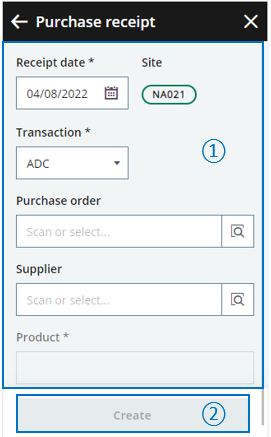
|

|
Renseignez les détails de la réception.
Un message d'avertissement est affiché si l'article fait partie d'une session d'inventaire. |

|
Vous ne pouvez pas appuyer sur Créer. Vous devez d'abord saisir les détails de la réception, puis enregistrer au moins une ligne de réception. | |
| Une fois la ligne de commande ou le code article sélectionné, la page Saisir détails réception s'affiche automatiquement. |
Page Saisir détails réception
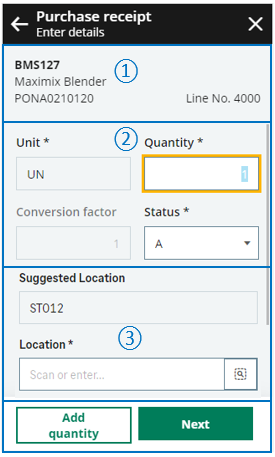
|

|
L’en-tête présente les informations suivantes :
|

|
Détails : l'Unité, la Quantité et le Statut sont toujours affichés.
|
|

|
Des champs supplémentaires peuvent être affichés ou cachés en fonction des paramètres de l'article ou de la transaction de saisie sélectionnée. Ces champs sont décrits ci-dessous. | |
|
Appuyez sur Ajouter quantité pour conserver le même article dans l’en-tête et saisir d'autres détails de stock pour cet article. Appuyez sur Suivant pour enregistrer la ligne de réception. La page initiale s’affiche. À cette étape, la ligne de réception est uniquement sauvegardée dans l’interface et non dans la base de données.
|
Dans ce contexte, la gestion par exception s'applique : Seuls certains champs s'affichent, selon le paramétrage de l'Article (GESITM) et/ou certains paramétrages fonctionnels de la transaction de saisie Transaction Réception (GESPTR), section Stock.
| Champ | Paramétrage de l'article | Transaction de saisie | Description |
|---|---|---|---|
| Numéro contenant interne |
X |
|
Ce champ s'affiche uniquement si la Gestion contenant est active dans la fonction Article-site (GESITF). Sélectionnez ou saisissez un numéro de contenant existant : Vous ne pouvez pas créer de numéro de contenant "à la volée". Si un emplacement est affecté au numéro de contenant sélectionné, il s'affiche automatiquement dans le champ Emplacement. |
| Emplacement suggéré | X |
Ce champ est affiché uniquement si l'ensemble des conditions suivantes sont remplies :
Il ne s'agit que d'un emplacement suggéré. Vous devez saisir l'emplacement réel dans le champemplacement.
|
|
| Emplacement | X |
Ce champ s'affiche uniquement si la Gestion emplacement est active dans la fonction Article-site. |
|
| Lot fournisseur | X | X |
Ce champ s'affiche uniquement si l'article est géré par lot et que le Lot fournisseur n'est pas un champ défini comme "invisible" au niveau de la transaction de saisie. |
| Lot et sous lot | X |
Ces champs s'affichent uniquement si l'article est géré par lot. Le champ Lot est géré d'après les Règles de gestion des réceptions définies pour le Type de mouvement Réception fournisseur dans la fonction Catégorie article (GESITG) :
|
|
|
Texte/numéro/date personnalisé(e) lot |
X | X |
Ces champs s'affichent uniquement si l'article est géré par lot et que la case à cocher correspondante est sélectionnée au niveau de la transaction de saisie. La saisie de ces champs est facultative. |
| Date de péremption/Date limite d'utilisation | X | X | Ces champs s'affichent uniquement si la Gestion du Recontrôle/Péremption est paramétrée au niveau de l'Article et si la case à cocher Péremption est sélectionnée sur la transaction de saisie. Utilisez l’icône calendrier pour saisir ces dates. |
| Titre | X | X | Ce champ s'affiche uniquement si l'article est géré par titre et que la case à cocher Titre est sélectionnée au niveau de la transaction de saisie. Il affiche la valeur de titre par défaut définie sur l'Article Vous pouvez la modifier. |
| Numéro de série | X | Ce champ s'affiche uniquement si gestion des numéros de série s’applique sur cet article. Si aucun compteur de numéro de série n'est défini, vous devez saisir ce numéro manuellement. | |
| Version majeure/mineure | X | Ces champs s'affichent uniquement si la gestion des Version majeure et Version mineure est définie sur l'article. Sélectionnez le statut de la version. La liste Version majeure inclut uniquement les versions majeures liées à la version mineure. | |
| Identifiant 1/Identifiant 2 | X |
Ces champs s'affichent uniquement s'ils ne sont pas définis comme "invisibles" au niveau de la transaction de saisie. S'ils sont définis comme "affichés", vous pouvez saisir des informations libres alphanumériques. |
|
| Solder ligne CA | Ce champ s'affiche uniquement pour les réceptions de commandes. Il prend la valeur Oui par défaut si la quantité est 100% réalisée au niveau de la ligne de commande d'achat. Sinon, il affiche la valeur Non. |
Créer la réception d'achat
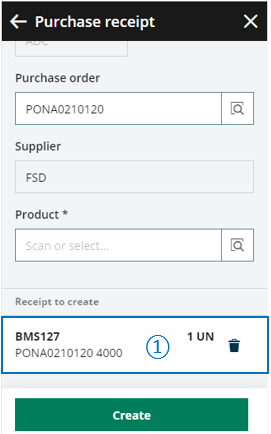
|
|
|

|
La liste des lignes de reçus d'achat enregistrées fournit les informations suivantes au bas de la page :
Vous pouvez effectuer les actions suivantes :
|
|
| Appuyez sur Créer une fois toutes les lignes traitées pour valider la création de la réception d’achat et imprimer le bon de réception et les étiquettes de stock. Pour imprimer le bon de réception et les étiquettes, référez vous à Pré-requis fonctionnels. |
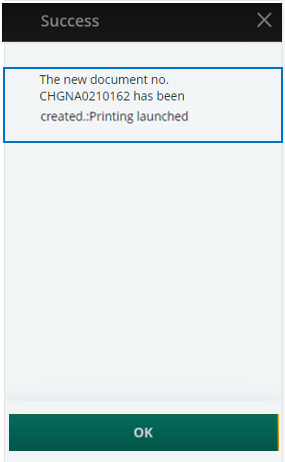
|
Un message affiche le numéro de réception généré et confirme le lancement de l’impression. |
|
| Champ | Description | Code du champ Sage X3 | Table (création de données) |
|---|---|---|---|
| Date de réception | Date de réception | RCPDAT | PRECEIPT |
| Site | Site de réception | PRHFCY | PRECEIPT |
| Commande d'achat | Numéro de commande d'achat | POHNUM | PRECEIPTD |
| Fournisseur | Code fournisseur | BPSNUM | PRECEIPT |
| Article | Code produit | ITMREF | PRECEIPTD |
| Unité de réception | Unité de réception | UOM | PRECEIPTD |
| Quantité | Quantité | QTYUOM | PRECEIPTD |
| Statut | Statut | STA | STOJOU |
| Numéro contenant interne | Numéro contenant interne | LPNNUM | STOJOU |
| Emplacement | Emplacement | LOC | STOJOU |
| Lot fournisseur | Numéro lot fournisseur | BPSLOT | STOJOU |
| Lot | Numéro de lot | LOT | STOJOU |
| Sous-lot | Numéro de sous-lot | SLO | STOJOU |
| Texte personnalisé lot | Texte personnalisé lot | USRFLD1 | STOJOU |
| Texte personnalisé lot | Texte personnalisé lot | USRFLD2 | STOJOU |
| Numéro personnalisé lot | Numéro personnalisé lot | USRFLD3 | STOJOU |
| Date personnalisée lot | Date personnalisée lot | USRFLD4 | STOJOU |
| Date de péremption | Date de péremption | SHLDAT | STOJOU |
| Date limite d'utilisation | Date limite d'utilisation | DLUDAT | STOJOU |
| Titre | Titre | POT | STOJOU |
| N° série | Numéro de série | SERNUM | STOJOU |
| Version majeure | Version majeure | ECCVALMAJ | STOJOU |
| Version mineure | Version mineure | ECCVALMIN | STOJOU |
| Identifier1 | Zone libre 1 | PALNUM | STOJOU |
| Identifier2 | Zone libre 2 | CTRNUM | STOJOU |
Limites
-
En saisie d'informations, aucun contrôle ne vérifie les différentes règles définies dans la fonction Catégorie article (GESITG). Ce contrôle s'applique uniquement lors de la création du document.
-
Lors d'une réception de stock, vous ne pouvez pas créer un numéro de contenant interne "à la volée" ou imprimer l'étiquette correspondante.
- Les réceptions de sous-traitance ne sont pas prises en charge.
- Les réceptions inter-sites ne sont pas prises en charge.
